Ubuntu19.10开启ssh服务(详细过程)
Ubuntu开启个ssh竟然花了我一个多小时,主要是一开始看的教程步骤不详细,然后我开启的是一个一万多的主机,开关机都挺慢的,在这里记录下详细步骤,方便自己以后查看
第一步,查看ssh是否已经开启
|
1
|
sudo ps -e | grep ssh
|
如果最后返回是sshd,证明ssh已经开启,跳到第四步

第二步,如果没有显示,试着开启ssh服务
|
1
|
sudo /etc/init.d/ssh start
|
如果返回的是命令未找到,证明未安装ssh服务
第三步,安装openssh服务查看服务有没有开启
|
1
2
|
sudo apt-get install openssh-server
sudo ps -e | grep ssh
|
如果没有就运行开启命令
|
1
|
sudo /etc/init.d/ssh start
|
第四步,检查防火墙有没有开放20端口(ssh默认开放22端口,如果修改可看第五步)
|
1
2
3
|
netstat -an | grep 22
#或
ufw status
|
如果没有的话,开放22端口
|
1
|
ufw allow 22
|
第五步,修改ssh端口(可跳过)
|
1
|
sudo vi /etc/ssh/sshd_config
|
ssh重启
|
1
|
service sshd restart
|
第六步,防火墙生效并开机启动
|
1
|
ufw enable
|
第七步,查看ip地址,记住ip地址,设置静态ip
|
1
|
ifconfig
|
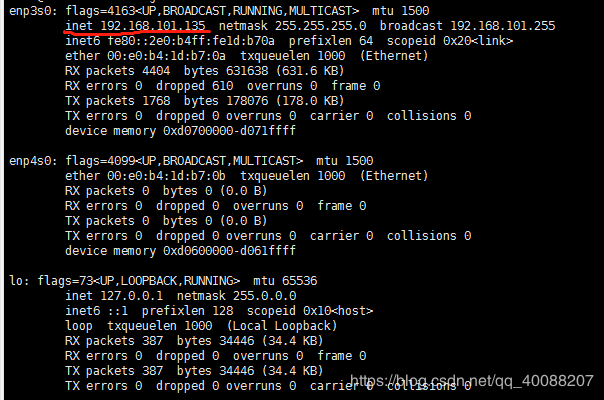
设置静态ip:
打开vim /etc/netplan/,并查看,我看过别人的文章是vim /etc/netplan/01-netcfg.yaml,但我是50-cloud-init.yaml,所以应该不一定一样的
|
1
2
3
|
cd /etc/netplan/
ls
vim 50-cloud-init.yaml
|
设置为
|
1
2
3
4
5
6
7
8
9
10
11
|
network:
ethernets:
enp3s0:
dhcp4: false
addresses: [192.168.101.135/24]
gateway4: 192.168.101.1
nameservers:
addresses: [192.168.101.1, 8.8.8.8]
enp4s0:
dhcp4: true
version: 2
|
接下来电脑ping一下,看通不通,如果不通的话,看有没有在同一个子网和网关下,然后下载xshell或者putty,记得端口不要打错。
可选:设置可以root登录ssh
|
1
|
sudo vim /etc/ssh/sshd_config
|
把PermitRootLogin prohibit-password改成PermitRootLogin yes
记得重启ssh
|
1
|
sudo systemctl restart sshd
|
然后接下来就是电脑用xshell或者putty连接,记得端口号选22,如果没有改的话
到此这篇关于Ubuntu19.10开启ssh服务(详细过程)的文章就介绍到这了,更多相关Ubuntu19.10开启ssh内容请搜索以前的文章或继续浏览下面的相关文章希望大家以后多多支持!
原文链接:https://blog.csdn.net/qq_40088207/article/details/104857995
本文由主机测评网发布,不代表主机测评网立场,转载联系作者并注明出处:https://zhujiwo.jb51.net/ubuntu/4267.html

